
Macsome iTunes Converter(音乐下载器)
v4.6.3 官方版- 软件大小:127 MB
- 软件语言:简体中文
- 更新时间:2024-09-21
- 软件类型:国产软件 / 音频转换
- 运行环境:WinXP, Win7, Win8, Win10, WinAll
- 软件授权:免费软件
- 官方主页:https://www.macsome.com/
- 软件等级 :
- 介绍说明
- 下载地址
- 精品推荐
- 相关软件
- 网友评论
Macsome itunes Converter提供音乐格式转换功能,可以将保存在iTunes的音乐添加到这款软件转换为可以在其他设备上使用的歌曲,通常iTunes的音乐仅仅可以在指定的设备上播放,受到DRM保护的歌曲无法添加到其他设备使用,通过这款软件转换新的格式就可以移除DRM保护,并且输出MP3、AAC、FLAC、WAV、AIFF、ALAC等多种格式,让用户可以在其他软件、在其他手机上播放iTunes的音乐,您也可以在软件找到刻录CD功能,将下载的歌曲直接制作为CD光盘!
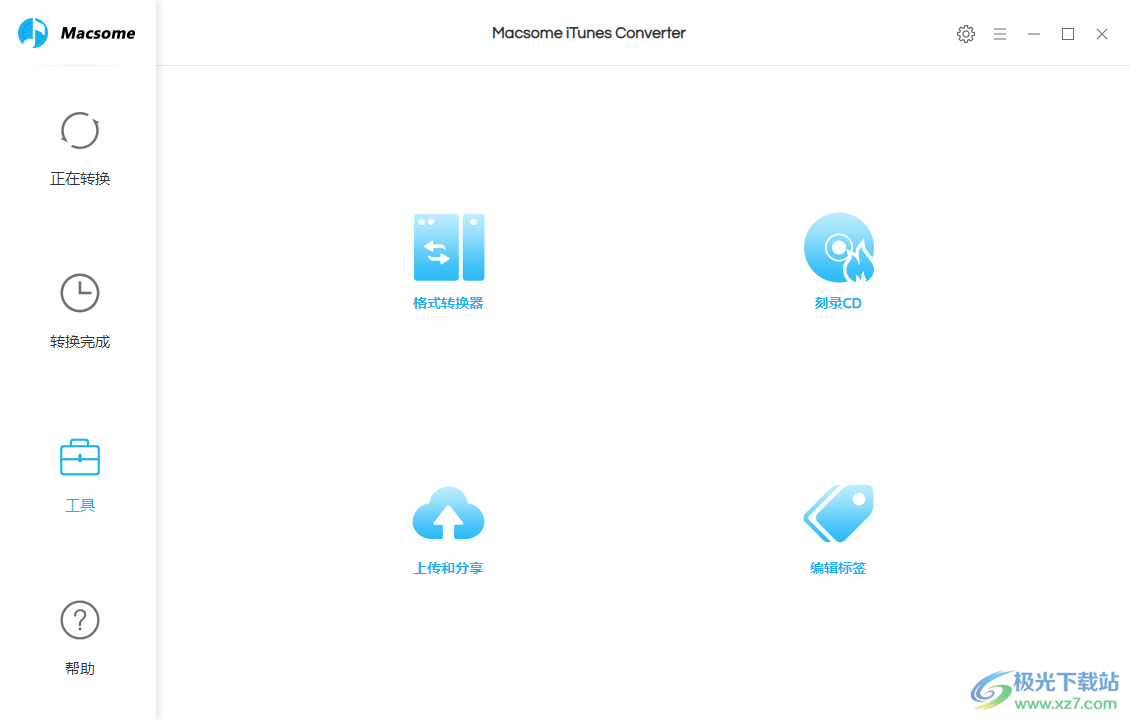
软件功能
1、Macsome iTunes Converter提供格式转换功能,iTunes上的音乐都可以添加到软件转换
2、可以自动读取电脑安装的iTunes软件,从而添加音乐
3、可以批量从iTunes添加音乐到这款软件转换为新格式
4、直接转换为MP3、AAC、FLAC、WAV、AIFF、ALAC等格式使用
5、也支持本地音乐转换功能,在工具箱就可以找到本地格式转换软件,就可以转换自己电脑上的MP3到新格式
6、支持刻录功能,在工具箱可以打开CD刻录功能,将音乐制作为光盘
7、支持上传和分享功能,将电脑的音乐上传到One Drive云盘分享
8、支持标签设置功能,如果转换的歌曲没有ID3标签就在软件自己设置
软件特色
1、Macsome iTunes Converter可以让用户在电脑上快速转换iTunes的音乐
2、如果你已经在iTunes添加了很多音乐就可以在这款软件转换新格式
3、没有多余的设置,连接到iTunes就可以添加歌曲
4、软件可以识别当前电脑是否安装iTunes,找到电脑的iTunes就可以批量添加歌曲转换
5、喜欢的国外歌曲都可以添加到Macsome iTunes Converter转换为新的格式
6、如果你需要将iTunes的歌曲复制到其他地方使用,可以通过这款软件转换格式
使用方法
1、将Macsome iTunes Converter直接安装到电脑,点击马上安装

2、将破解文件复制到软件安装地址下的native文件夹,选择管理员身份启动,详细地址是
Copy patch to "C:Program Files (x86)MacsomeMacsome iTunes Converterresourcescom.macsome.iTunesConverternative
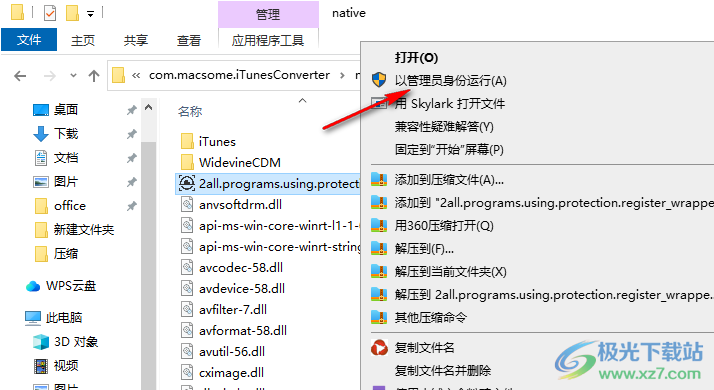
3、启动破解文件点击patch激活,如果不选择管理员启动会提示错误
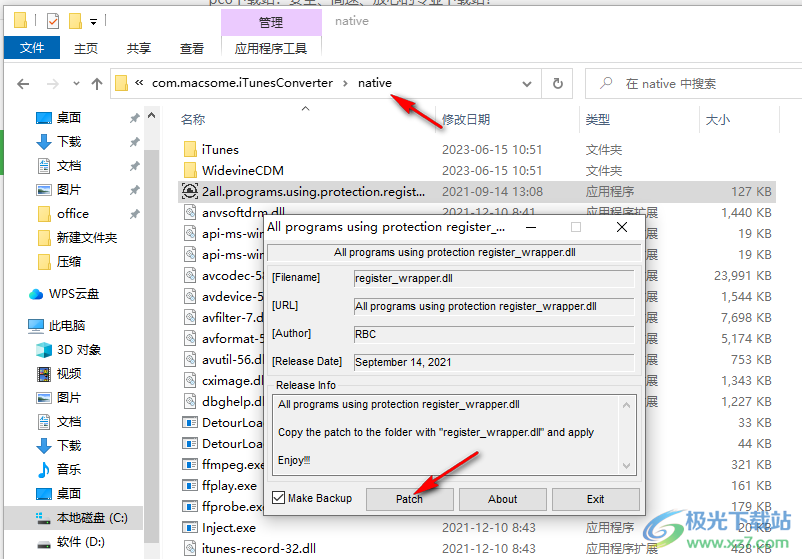
4、如图所示,添加补丁完成,现在可以打开Macsome iTunes Converter软件
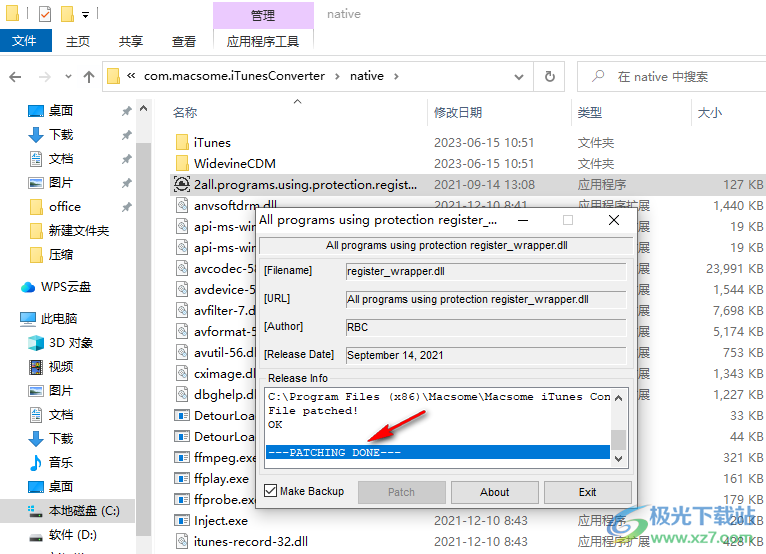
5、会提示有新的版本,保持当前的破解版软件,不升级
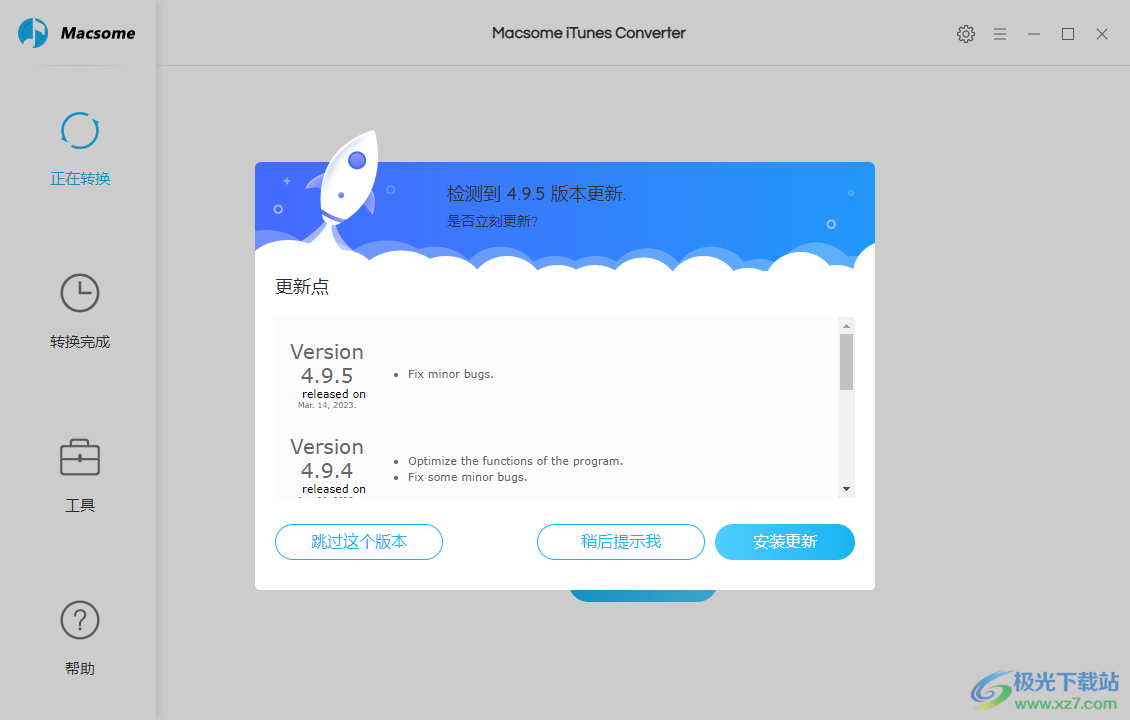
6、添加转换的内容,将iTunes上保存的音乐添加到这款软件转换新格式
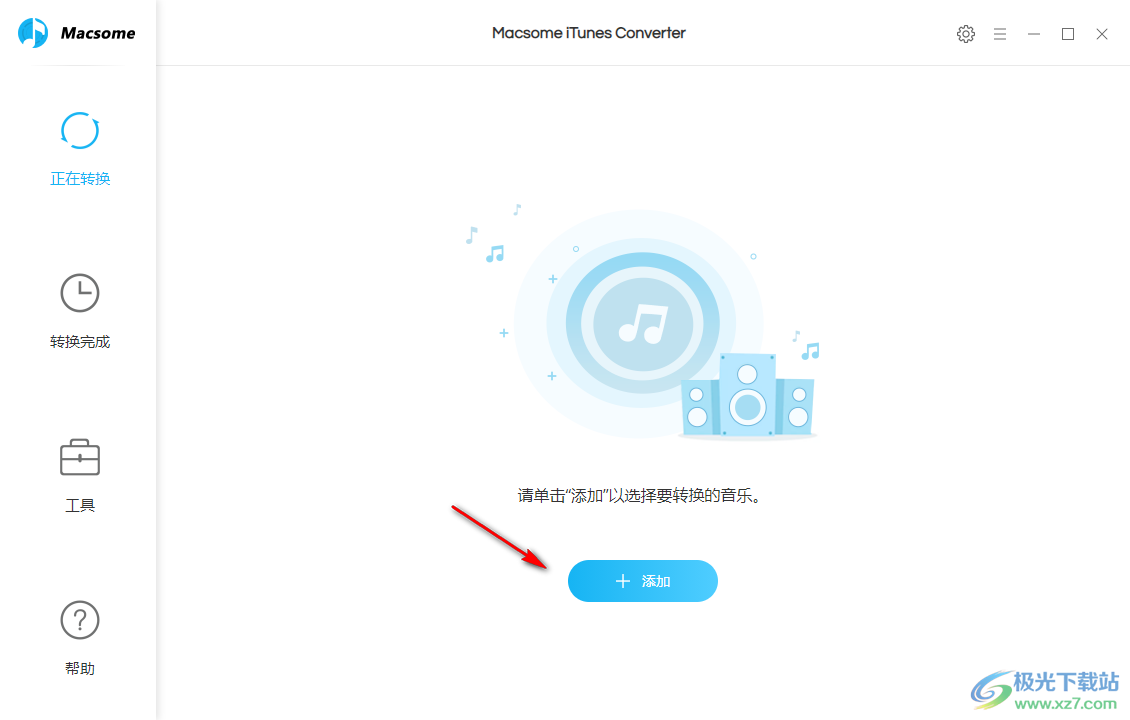
7、如图所示,如果你的电脑有iTunes就可以添加音乐,小编没有iTunes所以就无法添加歌曲
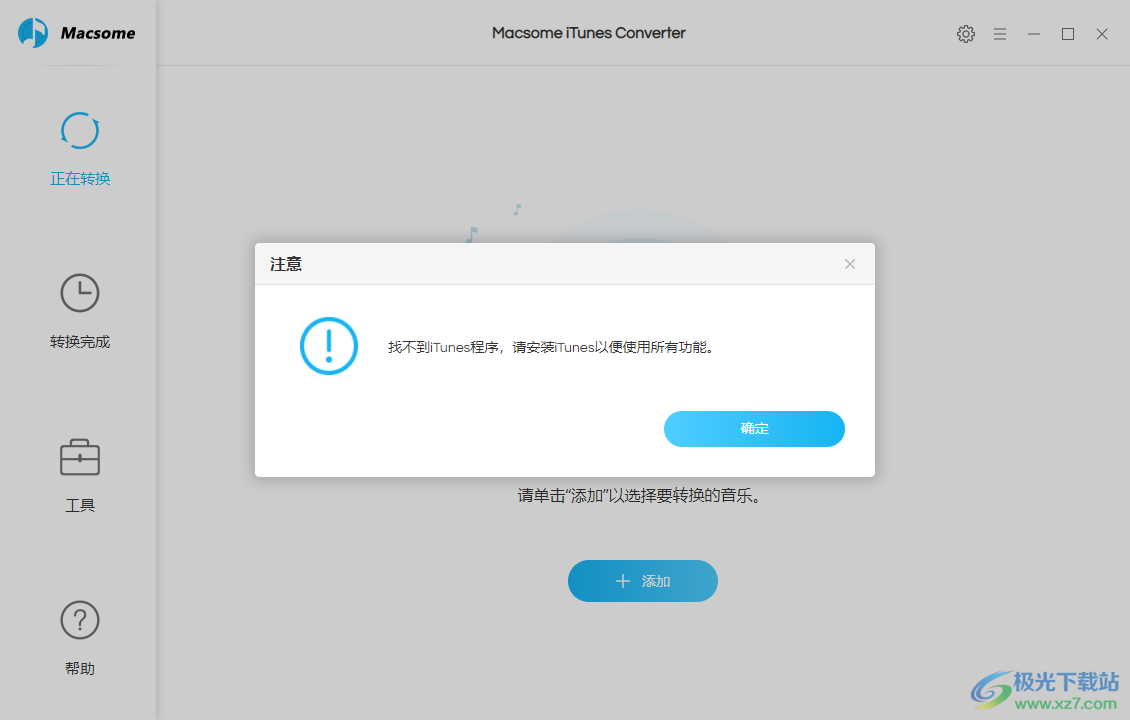
8、全部转换界面,转换的内容都可以在这里显示
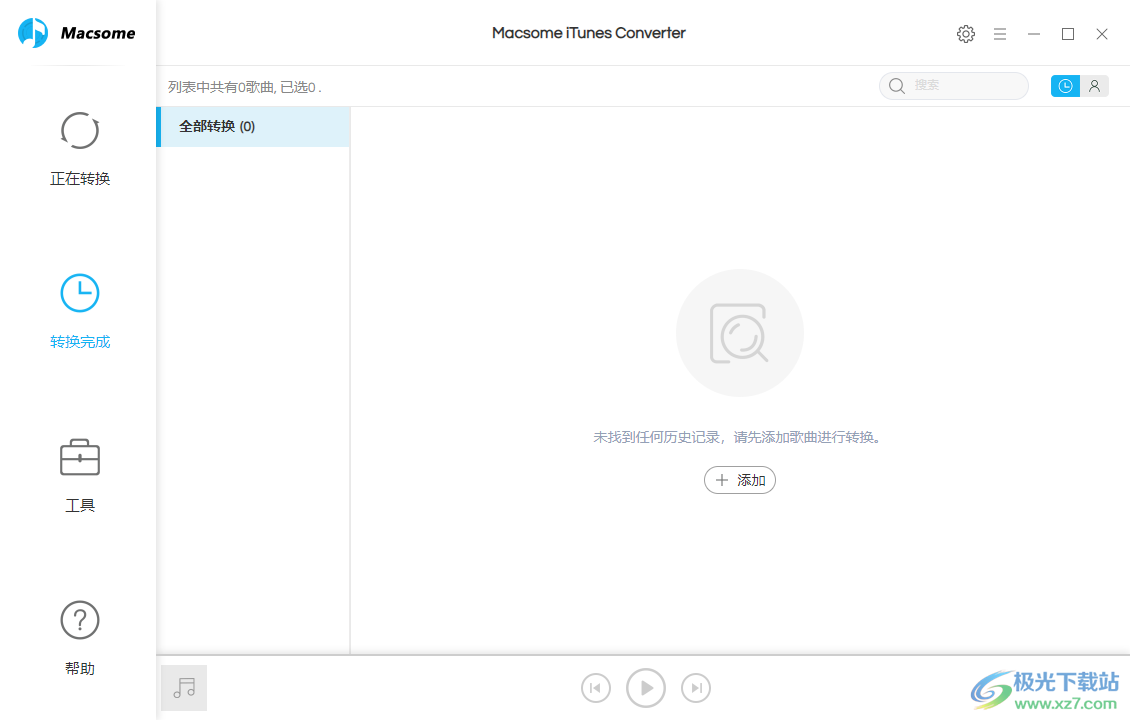
9、转换模式设置,可以选择智能模式、Tunes烫刻录、YouTube模式下我
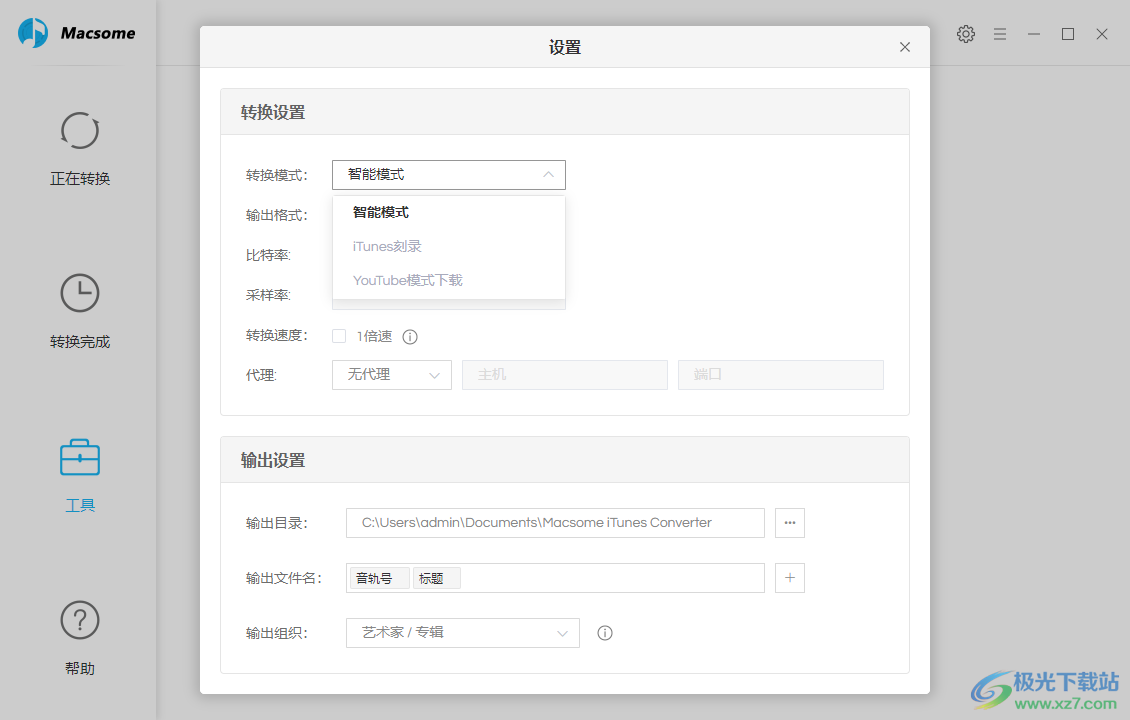
10、格式设置功能,支持MP3、AAC、FLAC、WAV、AIFF、ALAC
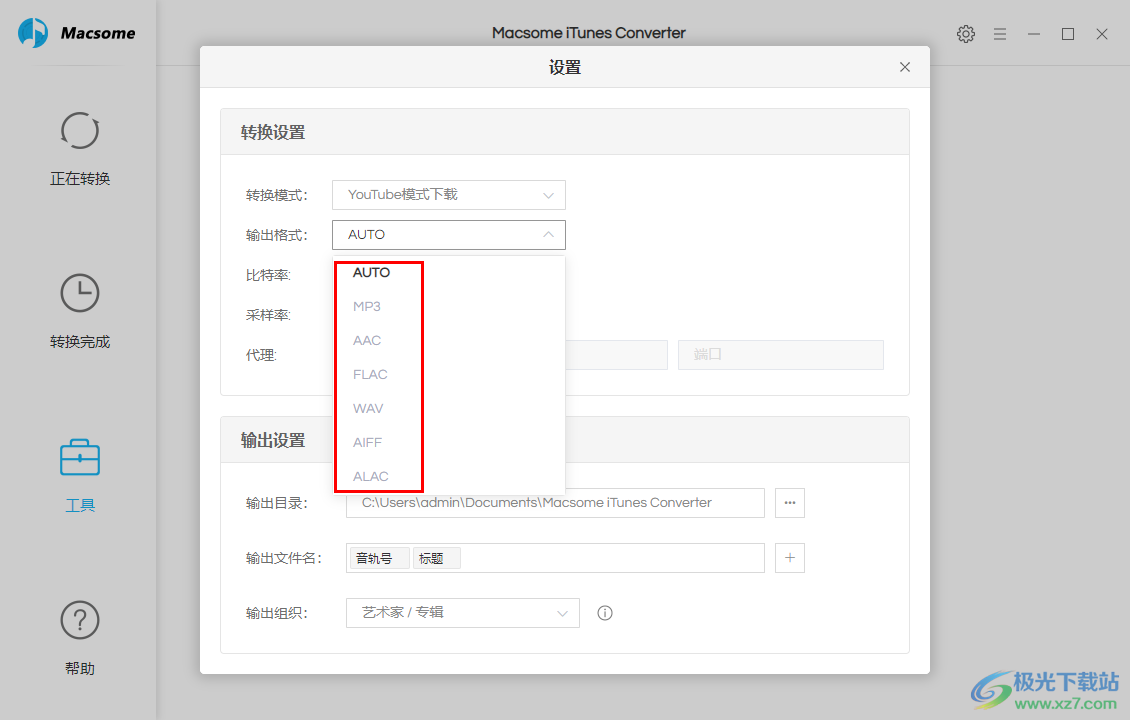
11、工具箱界面如图所示,可以选择刻录CD功能,可以选择编辑标签
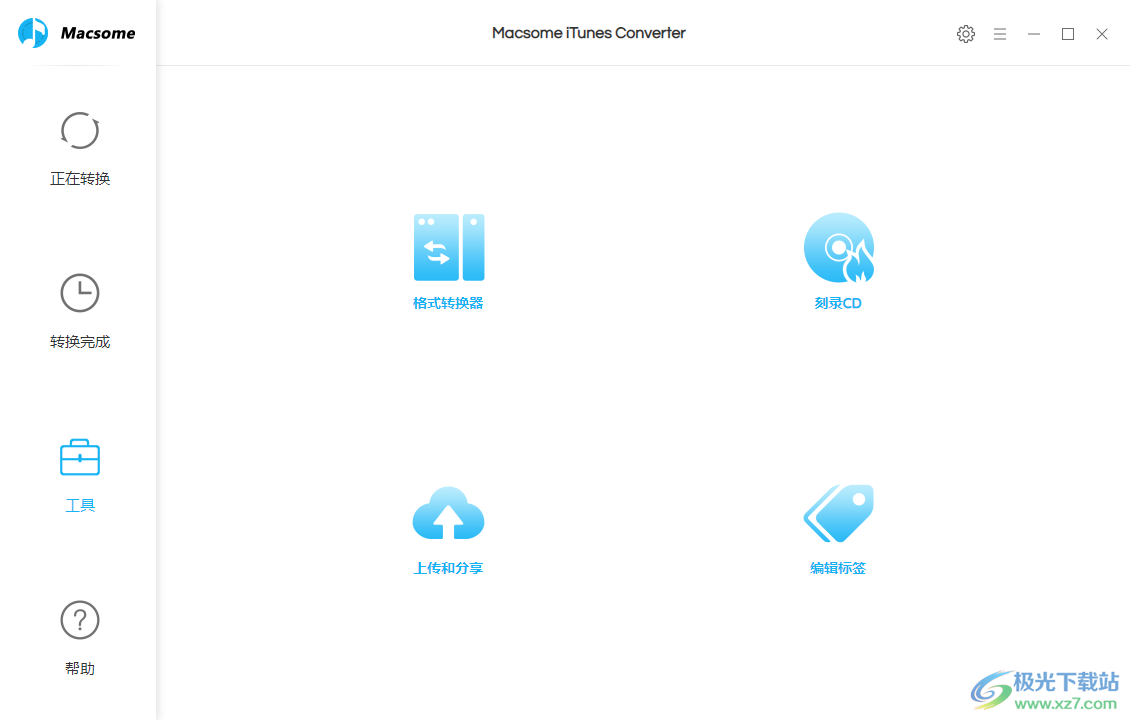
12、找到电脑的刻录机就可以添加本地的音乐到软件刻录
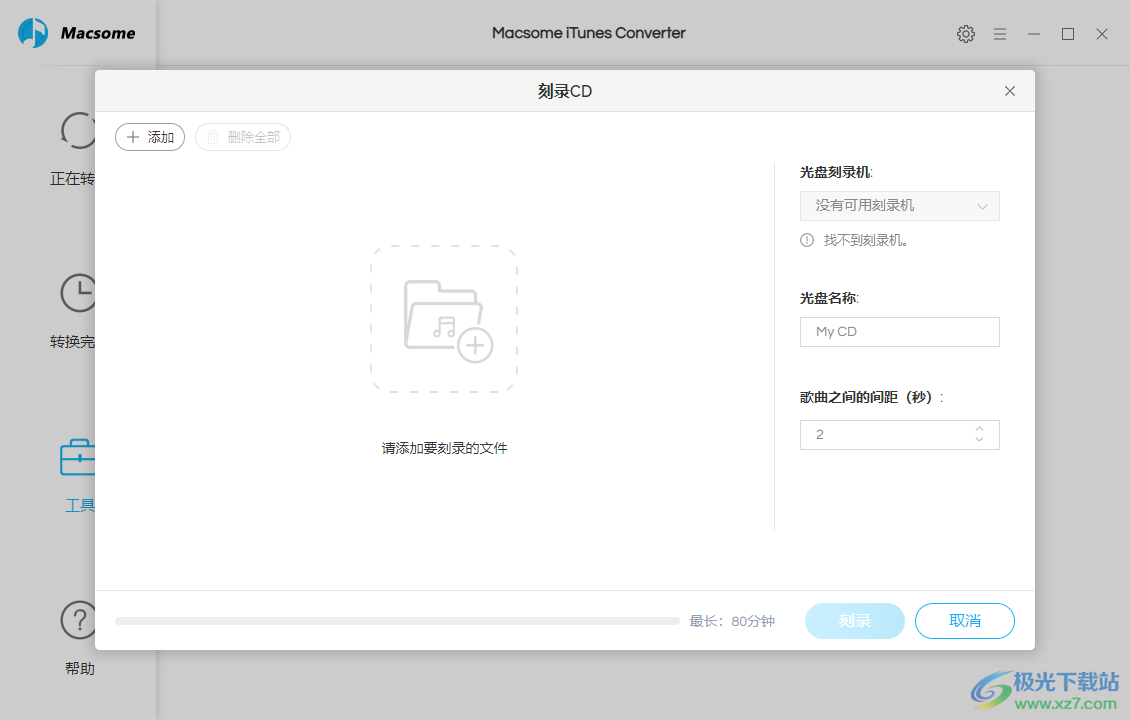
13、本地格式转换功能,添加本地的歌曲到软件转换M4A格式,设置质量,设置声道
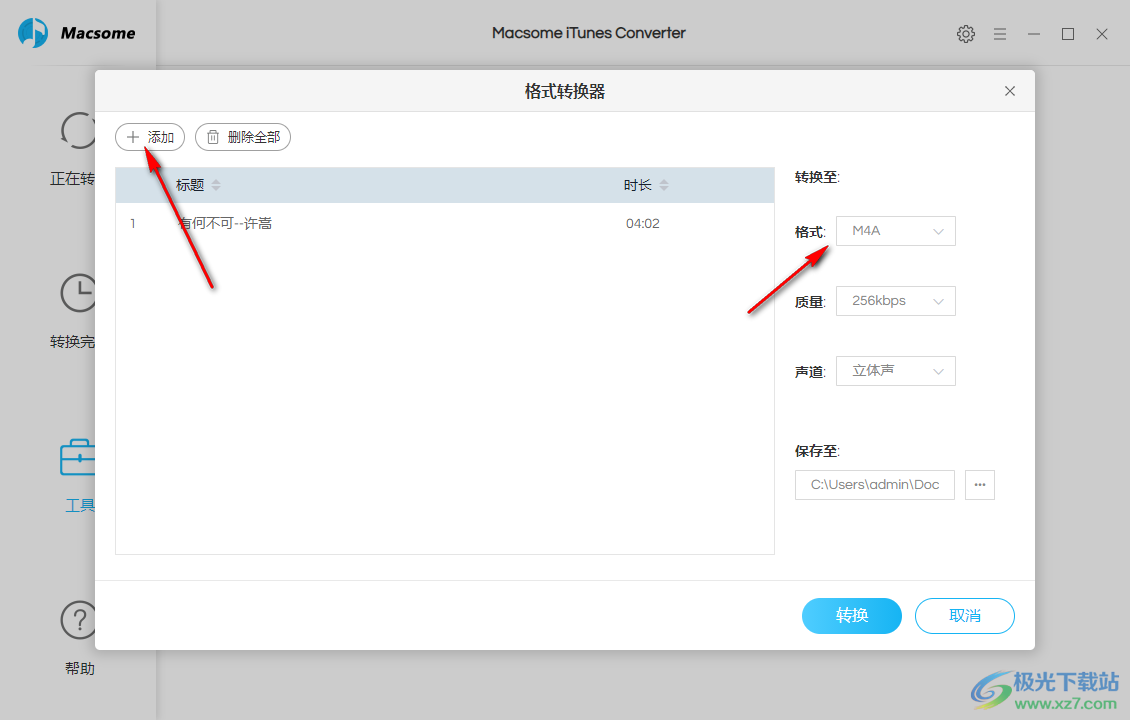
14、上传功能,如果你有one drive账号就可以将歌曲上传到云盘

15、标签设置界面,可以对下载的歌曲设置标题、艺术家、专辑、类型、年份、曲目编号
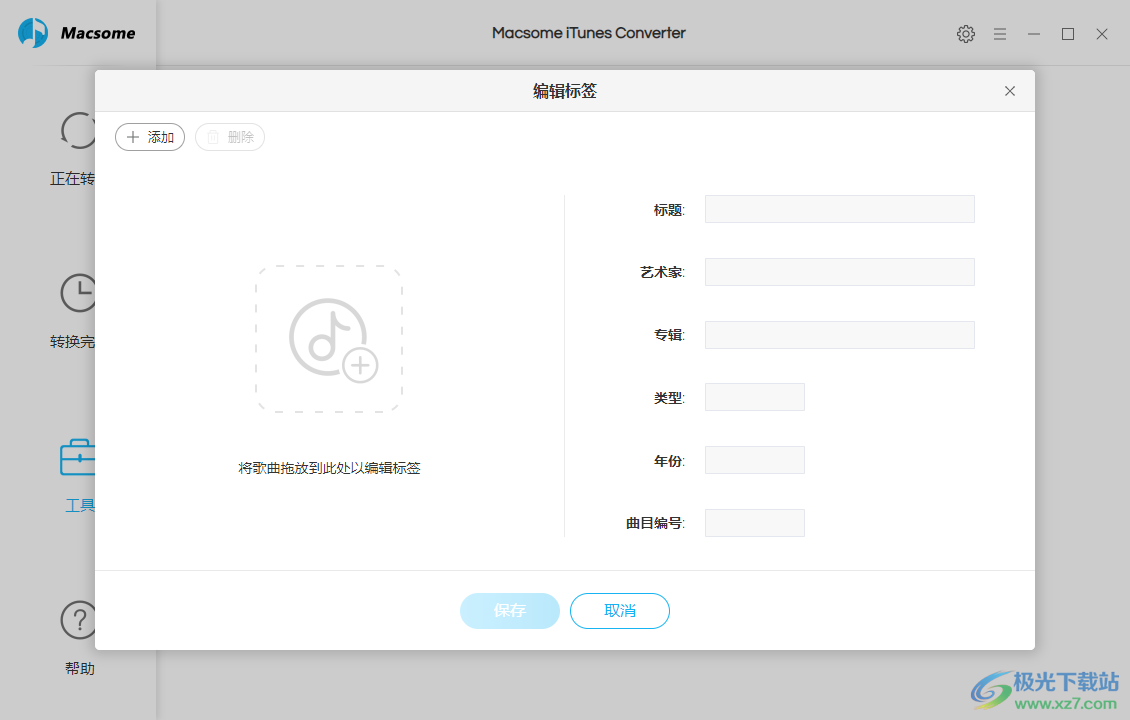
下载地址
- Pc版
Macsome iTunes Converter(音乐下载器) v4.6.3
本类排名
- 1 unlock kugou(酷狗KGM格式转换器)v1.0 绿色免费版
- 2 goldwavev6.48
- 3 RM Voice Changer(入梦音频变声器)中文版v34.5 官方安装包
- 4 Xilisoft Audio Converter Pro(音频转换)v6.5.1
- 5 全机型杜比音效卡刷包官方版
- 6 微软语音合成助手v1.5.2 最新版
- 7 tunefab apple music converterv6.8.0
- 8 voicemeeter banana中文版v2.0.3.4 官方版
- 9 优速音频处理器v2.0.7.0v 官方版
- 10 Bigasoft Total Audio Converter(音频格式转换器)v5.7.0.8427
本类推荐
装机必备
换一批- 聊天
- qq电脑版
- 微信电脑版
- yy语音
- skype
- 视频
- 腾讯视频
- 爱奇艺
- 优酷视频
- 芒果tv
- 剪辑
- 爱剪辑
- 剪映
- 会声会影
- adobe premiere
- 音乐
- qq音乐
- 网易云音乐
- 酷狗音乐
- 酷我音乐
- 浏览器
- 360浏览器
- 谷歌浏览器
- 火狐浏览器
- ie浏览器
- 办公
- 钉钉
- 企业微信
- wps
- office
- 输入法
- 搜狗输入法
- qq输入法
- 五笔输入法
- 讯飞输入法
- 压缩
- 360压缩
- winrar
- winzip
- 7z解压软件
- 翻译
- 谷歌翻译
- 百度翻译
- 金山翻译
- 英译汉软件
- 杀毒
- 360杀毒
- 360安全卫士
- 火绒软件
- 腾讯电脑管家
- p图
- 美图秀秀
- photoshop
- 光影魔术手
- lightroom
- 编程
- python
- c语言软件
- java开发工具
- vc6.0
- 网盘
- 百度网盘
- 阿里云盘
- 115网盘
- 天翼云盘
- 下载
- 迅雷
- qq旋风
- 电驴
- utorrent
- 证券
- 华泰证券
- 广发证券
- 方正证券
- 西南证券
- 邮箱
- qq邮箱
- outlook
- 阿里邮箱
- icloud
- 驱动
- 驱动精灵
- 驱动人生
- 网卡驱动
- 打印机驱动






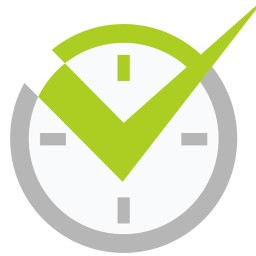





























网友评论